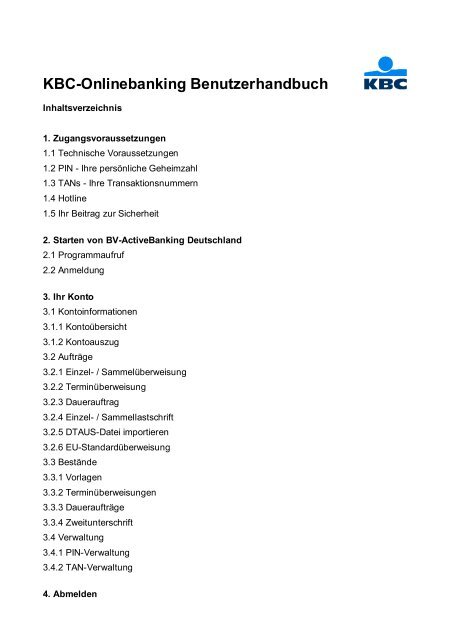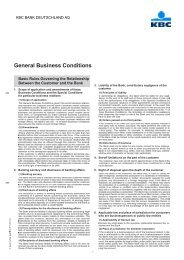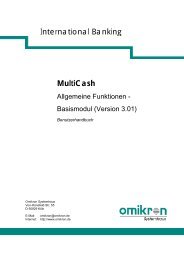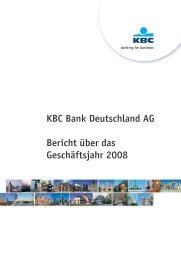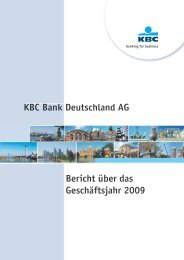KBC-Onlinebanking Benutzerhandbuch - KBC Bank Deutschland AG
KBC-Onlinebanking Benutzerhandbuch - KBC Bank Deutschland AG
KBC-Onlinebanking Benutzerhandbuch - KBC Bank Deutschland AG
Sie wollen auch ein ePaper? Erhöhen Sie die Reichweite Ihrer Titel.
YUMPU macht aus Druck-PDFs automatisch weboptimierte ePaper, die Google liebt.
<strong>KBC</strong>-<strong>Onlinebanking</strong> <strong>Benutzerhandbuch</strong><br />
Inhaltsverzeichnis<br />
1. Zugangsvoraussetzungen<br />
1.1 Technische Voraussetzungen<br />
1.2 PIN - Ihre persönliche Geheimzahl<br />
1.3 TANs - Ihre Transaktionsnummern<br />
1.4 Hotline<br />
1.5 Ihr Beitrag zur Sicherheit<br />
2. Starten von BV-Active<strong>Bank</strong>ing <strong>Deutschland</strong><br />
2.1 Programmaufruf<br />
2.2 Anmeldung<br />
3. Ihr Konto<br />
3.1 Kontoinformationen<br />
3.1.1 Kontoübersicht<br />
3.1.2 Kontoauszug<br />
3.2 Aufträge<br />
3.2.1 Einzel- / Sammelüberweisung<br />
3.2.2 Terminüberweisung<br />
3.2.3 Dauerauftrag<br />
3.2.4 Einzel- / Sammellastschrift<br />
3.2.5 DTAUS-Datei importieren<br />
3.2.6 EU-Standardüberweisung<br />
3.3 Bestände<br />
3.3.1 Vorlagen<br />
3.3.2 Terminüberweisungen<br />
3.3.3 Daueraufträge<br />
3.3.4 Zweitunterschrift<br />
3.4 Verwaltung<br />
3.4.1 PIN-Verwaltung<br />
3.4.2 TAN-Verwaltung<br />
4. Abmelden
1 Zugangsvoraussetzungen<br />
1.1 Technische Voraussetzungen<br />
<strong>Benutzerhandbuch</strong> <strong>KBC</strong>-<strong>Onlinebanking</strong><br />
Zur Nutzung des <strong>KBC</strong>-<strong>Onlinebanking</strong>-Services über das Internet benötigen<br />
Sie einen Internetzugang. Sie brauchen lediglich einen Internet-Browser Ihrer<br />
Wahl mit integriertem Java-Interpreter und SSL-Unterstützung z.B. Netscape<br />
Navigator ab 6.x, Internet Explorer ab 5.5, Opera ab 6.x oder Mozilla ab 1.x.<br />
1.2 PIN - Ihre persönliche Geheimzahl<br />
Damit Sie im Internet auf Ihr Konto zugreifen können, verwenden Sie bitte die<br />
fünfstellige Geheimzahl (PIN oder Persönliche Identifikationsnummer), die<br />
Ihnen mit separater Post zugegangen ist.<br />
Vor der ersten Abfrage von Kontoinformationen oder einer Transaktion<br />
werden Sie vom System durch eine Erstanmeldung geführt. Hier werden Sie<br />
aufgefordert, Ihre PIN zu ändern. Sie können Ihre PIN ändern, indem Sie eine<br />
neue PIN eingeben, die aus einer Kombination von 4-6 Ziffern besteht.<br />
Achten Sie darauf, dass aufsteigende (z.B. 12345), absteigende (z.B.<br />
54321) oder gleichlautende (z.B. 99999) Ziffernreihen nicht zulässig sind.<br />
1.3 TANs - Ihre Transaktionsnummern<br />
TANs oder Transaktionsnummern sind sechsstellige Zahlen, die Sie als<br />
abschließende Auftragsbestätigung eingeben. Die TAN kennzeichnet jede<br />
einzelne Transaktion und ist dadurch Teil des Sicherheitssystems.<br />
Wir senden Ihnen in einem verschlossenen Vordruck jeweils 100 TAN-<br />
Nummern ("TAN-Bogen"). Sobald Ihr TAN-Bogen bis auf 25 TANs aufgebraucht<br />
ist, schicken wir Ihnen unaufgefordert einen neuen zu. Bitte<br />
bewahren Sie den TAN-Bogen an einem für Dritte nicht zugänglichen Ort<br />
auf. Eine TAN benötigen Sie unter anderem zur:<br />
Änderung Ihrer persönlichen Geheimzahl (PIN)<br />
Erteilung von Zahlungsaufträgen<br />
Aufhebung einer von Ihnen erzeugten Zugangssperre<br />
Jede TAN kann nur einmal verwendet werden. Durch Gebrauch wird sie<br />
automatisch entwertet. Die Reihenfolge der TANs innerhalb des Bogens ist<br />
unerheblich. Bitte achten Sie lediglich darauf, dass jede TAN nur einmal<br />
verwendet wird.
<strong>Benutzerhandbuch</strong> <strong>KBC</strong>-<strong>Onlinebanking</strong><br />
Durch fünf falsche TAN-Eingaben hintereinander werden alle noch nicht verbrauchten<br />
TANs des aktiven TAN-Bogens sofort gesperrt. Benachrichtigen<br />
Sie unsere Hotline damit Ihnen ein neuer Bogen zugeht.<br />
1.4 Hotline<br />
Sollten beim Umgang mit dem <strong>KBC</strong>-<strong>Onlinebanking</strong> Probleme auftreten, so<br />
steht Ihnen unsere technische Hotline unter:<br />
e-mail: germanyit@kbc.be (
<strong>Benutzerhandbuch</strong> <strong>KBC</strong>-<strong>Onlinebanking</strong><br />
Aufgrund der Verschlüsselungen ist es Unberechtigten nicht möglich, Ihre<br />
vertraulichen Kontodaten einzusehen. Dennoch möchten wir Sie darauf hinweisen,<br />
dass Ihr Internet Provider durchaus nachvollziehen kann, wann Sie<br />
mit wem in Kontakt treten.<br />
Sollten Sie unser System vom Ausland aus benutzen, bedenken Sie, dass es<br />
Im- oder Exportbeschränkungen für die Verschlüsselungsalgorithmen geben<br />
könnte, gegen die Sie ggf. verstoßen, wenn sie unsere Anwendung laden.<br />
2 Starten des <strong>KBC</strong>-<strong>Onlinebanking</strong><br />
2.1 Programmaufruf<br />
Sie starten <strong>KBC</strong>-<strong>Onlinebanking</strong>, indem Sie folgende Internet-Adresse in Ihren<br />
Browser eingeben:<br />
2.2 Anmeldung<br />
http://www.kbcbank.de <strong>KBC</strong>-<strong>Onlinebanking</strong><br />
Auf der Eingangsseite geben Sie bitte Folgendes ein:<br />
Ihre Kundennummer<br />
Ihre Benutzerkennung<br />
Ihre PIN. Die Eingabe erfolgt verdeckt.<br />
10 Minuten nach der letzten Anfrage oder nach einem Neueinstieg verliert<br />
diese Eingabe aus Sicherheitsgründen ihre Gültigkeit. Die PIN muss dann<br />
erneut eingegeben werden. Benutzerkennung und Kundennummer können<br />
Sie auf Ihrem TAN-Bogen ersehen.<br />
Bei Erstausstellung von PIN und TAN wird der Zugang von uns freigeschaltet,<br />
sobald Sie die Empfangsbescheinigungen zurück geschickt haben. Wenn Sie<br />
fünfmal hintereinander eine falsche PIN eingeben, wird Ihr Konto aus<br />
Sicherheitsgründen gesperrt. Die Sperre können Sie selbst nicht wieder<br />
aufheben. Wenden Sie sich in diesem Fall an unsere Hotline und beantragen<br />
Sie neue Zugangsdaten.<br />
Sie können den Besuch jederzeit durch Anklicken von "Abmelden" beenden,<br />
ohne dass Ihre persönlichen Informationen wie Kontonummer oder PIN auf<br />
Ihrem Rechner verbleiben.
3 Ihr Konto<br />
3.1 Kontoinformationen<br />
3.1.1 Kontoübersicht<br />
<strong>Benutzerhandbuch</strong> <strong>KBC</strong>-<strong>Onlinebanking</strong><br />
Diese Seite liefert Ihnen einen Überblick der Salden Ihrer online verfügbaren<br />
Konten. Klicken Sie auf die Bezeichnung eines der angezeigten Konten, so<br />
gelangen Sie automatisch zum Punkt Kontoauszug.<br />
3.1.2 Kontoauszug<br />
Sie haben die Möglichkeit, alle Umsätze eines von Ihnen gewünschten<br />
Zeitraums auszuwählen. In der Detailanzeige können Sie dann zwischen den<br />
einzelnen Auszügen wählen. Ausserdem haben Sie die Möglichkeit, den<br />
Auszug auf Ihrem PC zu speichern, bzw. in der Druckansicht auf Ihren<br />
Drucker auszugeben.<br />
3.2 Aufträge<br />
3.2.1 Überweisung<br />
Einzelüberweisung<br />
Über diesen Punkt gelangen Sie auf das Formular für eine Inlandsüberweisung.<br />
Hinweis: Falls Sie häufig identische Überweisungen tätigen, können Sie<br />
diesen Vorgang vereinfachen, indem Sie Überweisungsvorlagen einrichten.<br />
Die einzelnen Felder der Eingabemaske sind im Folgenden näher erläutert:<br />
Empfänger:<br />
Um eine ordnungsgemäße Verarbeitung zu gewährleisten, ist eine Eingabe<br />
von max. 27 Zeichen möglich. Der Bildschirm kann ggf. ein größeres Eingabefeld<br />
anzeigen.<br />
Betrag:<br />
Ziffern ohne 1000er-Trennzeichen; Komma für Dezimalstellen eingeben.<br />
Konto-Nr. des Auftraggebers:<br />
Als Voreinstellung ist das erste Konto angegeben. Wenn Sie ein anderes<br />
Konto auswählen möchten, ändern Sie die Voreinstellung entsprechend.
<strong>Benutzerhandbuch</strong> <strong>KBC</strong>-<strong>Onlinebanking</strong><br />
Hinweis: Zahlungsaufträge können nur zu Lasten zahlungsverkehrsfähiger<br />
Konten erteilt werden.<br />
Verwendungszweck:<br />
Eingabe von max. 27 Zeichen pro Zeile möglich.<br />
Textschlüssel:<br />
Hier können Sie eigenhändig den gewünschten Textschlüssel auswählen.<br />
Standardmäßig wird Textschlüssel 51 eingesetzt, der Schlüssel für eine Standardüberweisung.<br />
Als Vorlage:<br />
Durch Anklicken dieses Buttons (Schaltfläche) können Sie Ihre eingegebenen<br />
Daten in Ihrer persönlichen Vorlagenliste speichern und zu einem beliebigen<br />
Zeitpunkt wieder verwenden.<br />
Vorlagenbestand:<br />
Mittels des Buttons "Auswahl Ihres Vorlagenbestandes" wählen Sie eine<br />
bereits von Ihnen abgespeicherte Vorlage.<br />
Dann auf den "Weiter"-Button klicken. Die eingegebene Angaben werden auf<br />
Vollständigkeit geprüft. Auf fehlende oder unvollständige Eingaben in Pflichtfeldern<br />
werden Sie in roter Schrift hingewiesen.<br />
Um den Auftrag endgültig abzusenden geben Sie eine gültige TAN ein und<br />
bestätigen Sie den Auftrag.<br />
Sammelüberweisung<br />
Über diesen Punkt gelangen Sie auf das Formular für eine Sammel-<br />
Inlandsüberweisung. Falls Sie häufig identische Überweisungen tätigen, können<br />
Sie diesen Vorgang vereinfachen, indem Sie Überweisungsvorlagen<br />
einrichten. Die einzelnen Felder der Eingabemaske sind analog der Einzelüberweisung.<br />
Dann auf den "Weiter"-Button klicken. Die eingegebene Angaben werden auf<br />
Vollständigkeit geprüft. Auf fehlende oder unvollständige Eingaben in Pflichtfeldern<br />
werden Sie in roter Schrift hingewiesen.<br />
Um den Sammelauftrag endgültig abzusenden geben Sie eine gültige TAN<br />
ein und bestätigen Sie den Auftrag.
3.2.2 Terminüberweisung<br />
<strong>Benutzerhandbuch</strong> <strong>KBC</strong>-<strong>Onlinebanking</strong><br />
In diesem Bereich haben Sie die Möglichkeit, Terminüberweisungen bis zu<br />
ein Jahr im Voraus durchzuführen. Eingabe erfolgt analog Einzelüberweisung<br />
(siehe 3.2.1). Als zusätzliches Feld ist hier das Terminfeld zu füllen. Bitte achten<br />
Sie darauf, dass das angegebene Datum ein Werktag ist.<br />
3.2.3 Dauerauftrag<br />
Hier richten Sie einen neuen Dauerauftrag zu Lasten eines Ihrer Konten ein<br />
(siehe 3.2.1). Achten Sie auf die Angaben, mit denen Sie Beginn und periodischen<br />
Zyklus des Dauerauftrags definieren. Der Beginn muss mindestens<br />
ein Tag nach dem Datum der Einrichtung liegen. Wenn Sie kein Enddatum<br />
angeben, läuft der Auftrag so lange bis er durch Sie wieder gelöscht wird<br />
(Löschung siehe Bestände/Daueraufträge 3.3.3).<br />
3.2.4 Lastschrift<br />
Einzellastschrift<br />
Dieser Punkt funktioniert analog zur Einzelüberweisung. Auch hier haben Sie<br />
die Möglichkeit Vorlagen anzulegen oder gespeicherte Vorlagen zu verwenden.<br />
Sammellastschrift<br />
Dieser Punkt funktioniert analog zur Sammelüberweisung. Auch hier haben<br />
Sie die Möglichkeit Vorlagen anzulegen oder gespeicherte Vorlagen zu verwenden.<br />
3.2.5 DTAUS-Datei importieren<br />
Mit diesem Punkt können Sie eine extern erstellte DTAUS-Datei importieren<br />
und nach Eingabe einer gültigen TAN, direkt an unser Rechenzentrum übermitteln.<br />
3.2.6 EU-Standardüberweisung<br />
Mit diesen Zahlungsaufträgen können Sie Beträge bis zu 12.500 EUR in<br />
Länder der Europäischen Union (EU-Staaten derzeit: Belgien, Dänemark,<br />
<strong>Deutschland</strong>, Finnland, Frankreich, Griechenland, Irland, Italien, Luxemburg,<br />
Niederlande, Österreich, Portugal, Spanien, Schweden, Großbritannien) zu
<strong>Benutzerhandbuch</strong> <strong>KBC</strong>-<strong>Onlinebanking</strong><br />
Konditionen wie im Inlandszahlungsverkehr, überweisen. Für Geldbeträge in<br />
Länder, die außerhalb der EU liegen oder 12.500 EUR übersteigen, verwenden<br />
Sie bitte die herkömmliche beleghafte Auslandsüberweisung.<br />
Empfänger Name:<br />
Um eine ordnungsgemäße Verarbeitung zu gewährleisten, ist eine Eingabe<br />
von max. 70 Zeichen möglich. Der Bildschirm kann ggf. ein wesentlich größeres<br />
Eingabefeld anzeigen.<br />
Empfänger Land:<br />
Hier ist das Land anzugeben, in dem der Empfänger seinen Wohnsitz hat.<br />
Dies kann auch ein Land außerhalb der EU sein.<br />
IBAN (= International <strong>Bank</strong> Account Number):<br />
Zur Ausführung eine Standardüberweisung zu Inlandskonditionen müssen<br />
Sie hier die IBAN eingeben. Die IBAN besteht aus einem internationalen Teil<br />
(Länderkennzeichen und Prüfzahl) und einer national festgelegten Komponente<br />
(für <strong>Deutschland</strong>: BLZ und deutsche Kontonummer).<br />
BIC (= <strong>Bank</strong> Identifier Code):<br />
Zur eindeutigen Identifikation der <strong>Bank</strong>verbindung müssen Sie hier den<br />
<strong>Bank</strong>code (BIC) - auch als S.W.I.F.T.-Code bekannt - eingeben. Der BIC bezeichnet<br />
eindeutig das Kreditinstitut des Begünstigten. Der Eintrag im Feld<br />
BIC kann aus 8 oder 11 Zeichen bestehen.<br />
Verwendungszweck:<br />
Eingabe von max. 4 x 35 Zeichen möglich.<br />
3.3 Bestände<br />
3.3.1 Vorlagen<br />
Mit dieser Funktion können Sie Vorlagen, die Sie mehrfach verwenden<br />
möchten, verwalten. Folgende Alternativen haben Sie in diesem Bereich:<br />
Neu Anlegen:<br />
Neue Überweisungsvorlagen werden angelegt, wenn Sie im aktuellen<br />
Formular (z.B. Dauerauftrag) auf den Button "als Vorlage" klicken.<br />
Anzeigen / Ändern:<br />
Um eine Vorlage anzuzeigen oder zu ändern klicken Sie auf "weiter" hinter<br />
der gewünschten Vorlage. Um die Änderung zu speichern wiederum "als Vor-
<strong>Benutzerhandbuch</strong> <strong>KBC</strong>-<strong>Onlinebanking</strong><br />
lage" wählen. Klicken Sie auf den kleinen Button im Kontext-Menü und markieren<br />
Sie die Auftragsart, die die Vorlage verwenden soll (z.B. Lastschrift).<br />
Mit dem "Weiter"-Button gelangen Sie zur Eingabemaske und die Felder des<br />
Formulars werden entsprechend der Vorlage automatisch ausgefüllt.<br />
Löschen:<br />
Sie löschen Vorlagen, indem Sie auf das Papierkorbsymbol vor der gewünschten<br />
Vorlage klicken.<br />
3.3.2 Terminüberweisungen<br />
Wählen Sie Ihr gewünschtes Konto aus. Klicken Sie auf den Button "weiter"<br />
um zur Anzeige der für das ausgewählte Konto gespeicherten Terminüberweisungen<br />
zu gelangen. Folgende Funktionen stehen Ihnen zur Verfügung:<br />
Anzeigen:<br />
In der Übersicht werden Ihnen bereits sämtliche Details des Auftrages angezeigt.<br />
Ändern:<br />
Ändern einer Termin-Überweisung ist leider nicht möglich. Bitte den bestehenden<br />
Auftrag löschen und unter Punkt "Aufträge/Terminüberweisungen"<br />
neu anlegen.<br />
Löschen:<br />
Verwenden Sie hierzu das Papierkorbsymbol vor dem gewünschten Auftrag.<br />
Sie werden aufgefordert, eine gültige TAN einzugeben.<br />
3.3.3 Daueraufträge<br />
Wählen Sie ein Konto und klicken Sie auf "Abrufen". Ihnen werden sämtliche<br />
Aufträge angezeigt, die für das von Ihnen ausgewählte Konto bestehen.<br />
Folgende Funktionen stehen Ihnen zur Verfügung:<br />
Anzeigen:<br />
In der Übersicht werden Ihnen bereits sämtliche Details des Auftrages angezeigt<br />
Ändern:<br />
Ändern eines aktiven Dauerauftrags ist leider nicht möglich. Bitte den bestehenden<br />
Auftrag löschen und unter dem Punkt Aufträge/Daueraufträge neu<br />
anlegen.
<strong>Benutzerhandbuch</strong> <strong>KBC</strong>-<strong>Onlinebanking</strong><br />
Löschen:<br />
Verwenden Sie hierzu das Papierkorbsymbol vor dem gewünschten Auftrag.<br />
Sie werden aufgefordert, eine gültige TAN einzugeben.<br />
3.3.4 VEU-Bestand (Zweitunterschrift)<br />
Falls Sie für Ihr Konto mehrere Berechtigte eingerichtet haben und diese<br />
gemeinschaftlich zeichnungsberechtigt sind, werden hier die Zahlungen<br />
gespeichert, die noch einer zweiten Unterschrift (eines weiteren Berechtigten)<br />
bedürfen. Bitte versehen Sie solche Aufträge binnen 14 Tagen mit einer zweiten<br />
Unterschrift.<br />
Hinweis: Aufträge die länger als 14 Tage auf eine Zweitunterschrift warten,<br />
werden vom System automatisch gelöscht!<br />
3.4 Verwaltung<br />
3.4.1 PIN-Verwaltung<br />
Sie haben folgende Möglichkeiten:<br />
PIN ändern:<br />
Sie können Ihre PIN ändern, indem Sie eine neue PIN eingeben, die aus<br />
einer Kombination von 4-6 Ziffern besteht. Achten Sie darauf, dass eine aufsteigende<br />
(12345), absteigende (54321) oder gleichlautende (99999)<br />
Ziffernreihe nicht zulässig ist.<br />
Die Eingabe Ihrer neuen PIN wird nicht in Klarschrift, sondern verdeckt als<br />
***** angezeigt. Die Legitimation erfolgt mit der zweiten Eingabe Ihrer neuen<br />
PIN, der Angabe Ihrer alten PIN und einer gültigen TAN. Wenn Sie den<br />
Hinweis erhalten, dass Ihre neue PIN nicht zulässig ist, wählen Sie bitte eine<br />
andere PIN und verwenden Sie zur Legitimation eine neue TAN.<br />
PIN sperren:<br />
Möchten Sie den Internet-Zugang zu Ihrem Konto vorübergehend sperren,<br />
können Sie dies unter diesem Punkt veranlassen. Die Sperrung wird sofort<br />
wirksam. Ihre PIN kann nur mit einer gültigen TAN wieder entsperrt werden<br />
PIN entsperren:<br />
Eine von Ihnen absichtlich veranlasste PIN-Sperrung (siehe Punkt PIN<br />
sperren) können Sie mit einer gültigen TAN wieder entsperren. Eine PIN-
<strong>Benutzerhandbuch</strong> <strong>KBC</strong>-<strong>Onlinebanking</strong><br />
Sperre aufgrund mehrmaliger Falscheingabe können Sie selbst nicht wieder<br />
rückgängig machen. Es müssen neue Zugangsdaten ausgestellt werden.<br />
3.4.2 TAN-Verwaltung<br />
Sie haben folgende Möglichkeiten:<br />
Verbrauchte TANs anzeigen:<br />
Die bereits verbrauchten TANs Ihres aktuell genutzten TAN-Bogens werden<br />
angezeigt. Sie sehen zu jeder TAN-Nr. den damit getätigten Auftrag, sowie<br />
Datum, Uhrzeit und Betrag.<br />
Aktivieren eines neuen TAN-Bogens:<br />
Neue TAN-Bögen müssen durch Angabe:<br />
einer TAN aus der neuen Liste,<br />
der TAN-Bogen-Nummer sowie<br />
einer TAN der alten Liste aktiviert werden.<br />
Alle TANs des vorher verwendeten TAN-Bogens werden bei Aktivierung<br />
eines neuen TAN-Bogens ungültig.<br />
Sperren Ihres TAN-Bogens:<br />
Sie können einen TAN-Bogen einer bestimmten Nummer sperren. Es wird<br />
automatisch ein neuer Bogen generiert.<br />
4. Abmelden<br />
Hiermit verlassen Sie Ihre <strong>KBC</strong>-<strong>Onlinebanking</strong>-Sitzung.<br />
Bitte verlassen Sie das <strong>KBC</strong>-<strong>Onlinebanking</strong> ausschließlich über diese<br />
Kunden-Logout-Funktionalität, um sicherzustellen, dass kein Dritter Ihre<br />
persönlichen Kontoinformationen auf dem Rechner einsehen kann.<br />
5. Unterstützung von Offline-Clients<br />
Sollten Sie zur Verwaltung Ihres Kontos Fremdsoftware wie z.B. Starmoney<br />
einsetzen, dann erfragen Sie bitte die besonderen Parameter zur Einrichtung<br />
bei unserer Hotline unter Tel.: 04 21 - 36 84 - 270.